Uso de dispositivos señaladores, Uso del dispositivo señalador de tipo palanca, Uso de gestos táctiles en el touchpad – HP EliteBook 840 G3 Manual del usuario
Página 33
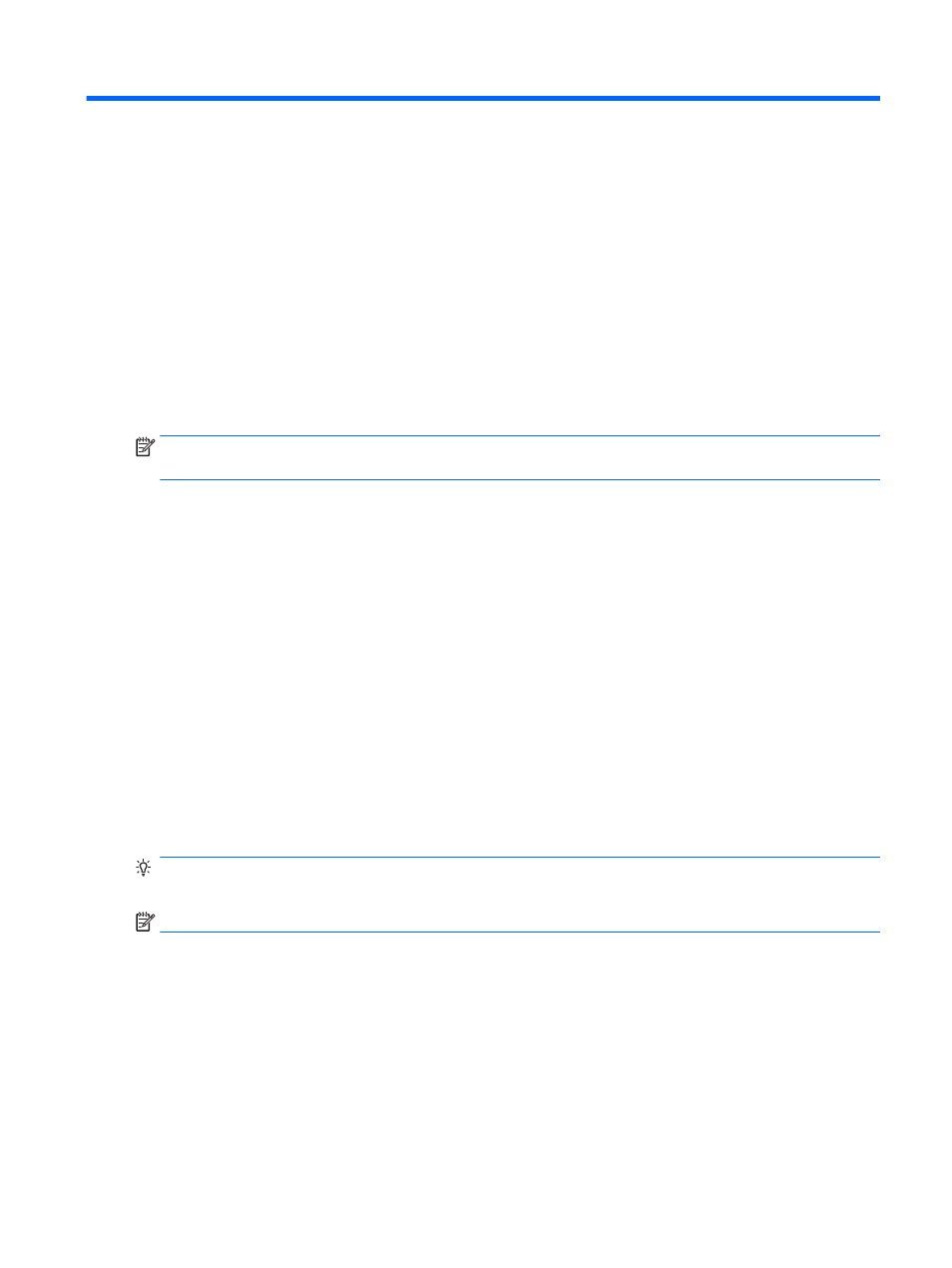
4
Navegación con el teclado, los gestos
táctiles y los dispositivos señaladores
Su equipo permite una fácil exploración en la pantalla por medio de gestos táctiles (solo en algunos
modelos), así como por medio del teclado y el mouse. Los gestos táctiles se pueden usar en el TouchPad del
equipo o en una pantalla táctil (solo en algunos modelos).
Existen ciertos modelos de equipo que tienen teclas de acción especiales o funciones de acceso rápido en el
teclado para realizar tareas de rutina.
Uso de dispositivos señaladores
NOTA:
Además de los dispositivos señaladores incluidos con su equipo, usted puede utilizar un mouse USB
externo (comprado por separado) conectándolo a uno de los puertos USB del equipo.
Configuración de las preferencias de dispositivo señalador
Utilice Propiedades de mouse de Windows para personalizar la configuración de los dispositivos señaladores,
como la configuración del botón, la velocidad y las opciones de puntero. También puede ver demostraciones
de gestos táctiles en el TouchPad.
Para acceder a Propiedades de mouse:
●
En la pantalla de Inicio, escriba mouse, seleccione Configuración y luego seleccione Mouse.
Uso del dispositivo señalador de tipo palanca
Presione el dispositivo señalador de tipo palanca en la dirección en la que desee mover el puntero. Utilice los
botones izquierdo y derecho del dispositivo señalador de tipo palanca del mismo modo que utilizaría los
botones de un mouse externo.
Uso de gestos táctiles en el TouchPad
El TouchPad le permite navegar por la pantalla del equipo usando movimientos simples de los dedos.
SUGERENCIA:
Utilice los botones izquierdo y derecho del TouchPad del mismo modo que utilizaría los
botones correspondientes de un mouse externo.
NOTA:
Los gestos táctiles en el TouchPad no se admiten en todas las aplicaciones.
Uso de dispositivos señaladores
23